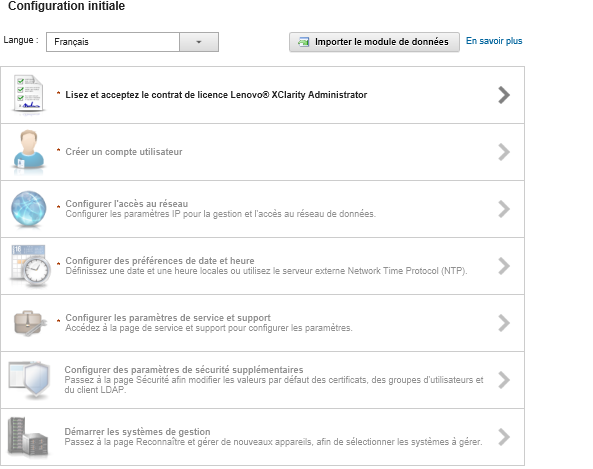Sie können die XClarity Administrator-Webschnittstelle von jedem Computer aus starten, der über eine Netzwerkverbindung zur virtuellen XClarity Administrator-Maschine verfügt.
Vorbereitende Schritte
Vergewissern Sie sich, dass Sie einen der folgenden unterstützten Webbrowser verwenden:
Chrome™ 48.0 oder höher (55.0 oder höher für Ferne Konsole)
Firefox® ESR 38.6.0 oder höher
Microsoft® Internet Explorer® 11
Microsoft Edge
Safari® 9.0.2 oder höher (IOS7 oder höher und OS X)
Das Starten der Management-Controller-Schnittstellen von XClarity Administrator unter Verwendung des Safari-Webbrowsers wird nicht unterstützt.
Stellen Sie sicher, dass Sie sich bei der XClarity Administrator-Webschnittstelle über ein System anmelden, das über eine Netzwerkverbindung zum XClarity Administrator-Verwaltungsknoten verfügt.
Vorgehensweise
Gehen Sie wie folgt vor, wenn Sie zum ersten Mal auf die XClarity Administrator-Webschnittstelle zugreifen.
- Öffnen Sie im Browser die IP-Adresse von XClarity Administrator.
Der Zugriff auf die Webschnittstelle erfolgt über eine sichere Verbindung. Stellen Sie sicher, dass Sie https verwenden.
Für Container: Verwenden Sie die IPv4-Adresse, die für die Variable ${ADDRESS} angegeben ist, um über die folgende URL auf XClarity Administrator zuzugreifen:
https://<IPv4_address>/ui/login.html
Beispiel:
https://192.0.2.10/ui/login.html
Für virtuelle Einheiten: Die verwendete IP-Adresse hängt davon ab, wie Ihre Umgebung eingerichtet ist.
Wenn Sie Eth0- und Eth1-Netzwerke auf separaten Teilnetzen haben und DHCP auf beiden Teilnetzen verwendet wird, verwenden Sie die IP-Adresse Eth1, wenn Sie für die Erstkonfiguration auf die Webschnittstelle zugreifen. Beim ersten Starten von XClarity Administrator wird Eth0 und Eth1 eine von DHCP zugeordnete IP-Adresse zugewiesen und das Standard-Gateway XClarity Administrator wird für Eth1 auf das von DHCP zugeordnete Gateway festgelegt.
- Statische IPv4-Adresse verwenden
- Wenn Sie eine IPv4-Adresse in eth0_config angegeben haben, verwenden Sie diese, um über die folgende URL auf XClarity Administrator zuzugreifen:
https://<IPv4_address>/ui/login.html
Beispiel:
https://192.0.2.10/ui/login.html
- DHCP-Server in derselben Übertragungsdomäne wie XClarity Administrator verwenden
- Wenn ein DHCP-Server in derselben Übertragungsdomäne wie XClarity Administrator eingerichtet ist, greifen Sie über die IPv4-Adresse, die in der Konsole der virtuellen Maschine von XClarity Administrator angezeigt wird, über die folgende URL auf XClarity Administrator zu:
https://<IPv4_address>/ui/login.html
Beispiel:
https://192.0.2.10/ui/login.html
- DHCP-Server in einer anderen Übertragungsdomäne als XClarity Administrator verwenden
- Wenn kein DHCP-Server in derselben Übertragungsdomäne eingerichtet ist, verwenden Sie die lokale IPv6-Linkadresse (Link-Local Address, LLA), die für eEth0 (Verwaltungsnetzwerk) in der Konsole der virtuellen Maschine von XClarity Administrator angezeigt wird, um auf XClarity Administrator zuzugreifen. Beispiel:
------------------------------------------
Lenovo XClarity Administrator Version x.x.x
------------------------------------------
eth0 flags=4163<UP,BROADCAST,RUNNING,MULTICAST> mtu 1500 metric 1
inet 192.0.2.10 netmask 255.255.255.0 broadcast 192.0.2.55
inet6 2001:db8:56ff:fe80:bea3 prefixlen 64 scopeid 0x20<link>
ether 00:15:5d:0c:d1:92 txqueuelen 1000 (Ethernet)
RX errors 0 dropped 0 overruns 0 frame 0
eth1 flags=4163<UP,BROADCAST,RUNNING,MULTICAST> mtu 1500 metric 1
inet 192.0.2.20 netmask 255.255.255.0 broadcast 192.0.2.130
inet6 2001:db8:56ff:fe80:bea3 prefixlen 64 scopeid 0x20<link>
===========================================================================
===========================================================================
You have 150 seconds to change IP settings. Enter one of the following:
1. To set a static IP address for Lenovo XClarity virtual appliance eth0 port
2. To use a DHCP address for Lenovo XClarity virtual appliance eth0 port
x. To continue without changing IP settings
... ...
Die lokale IPv6-Linkadresse (LLA) wird von der MAC-Adresse der Schnittstelle abgeleitet.
Wenn Sie XClarity Administrator über Fernzugriff konfigurieren, muss eine Verbindung zum selben Layer-2-Netzwerk bestehen. Darauf muss von einer nicht gerouteten Adresse zugegriffen werden, bis die Erstkonfiguration abgeschlossen ist. Sie sollten daher möglicherweise von einer anderen VM auf XClarity Administrator zugreifen, die eine Verbindung zu XClarity Administrator aufweist. Beispielsweise können Sie über eine andere VM auf dem Host, auf der XClarity Administrator installiert ist, auf XClarity Administrator zugreifen.
Firefox:
Melden Sie sich mit folgender URL an, um über den Firefox-Browser auf XClarity Administrator zuzugreifen. Beachten Sie, dass bei der Eingabe von IPv6-Adressen Klammern erforderlich sind.
https://[<IPv6_LLA>/ui/login.html]
Geben Sie beispielsweise auf Grundlage des vorherigen Beispiels für Eth0 die folgende URL in Ihren Webbrowser ein:
https://[fe80:21a:64ff:fe12:3456]/ui/login.html
Internet Explorer:
Melden Sie sich mit folgender URL an, um über einen Internet Explorer-Browser auf XClarity Administrator zuzugreifen. Beachten Sie, dass bei der Eingabe von IPv6-Adressen Klammern erforderlich sind.
https://[<IPv6_LLA>%25<zone_index>]/ui/login.html
wobei <zone_index> die Kennung für den Ethernet-Adapter ist, der vom Computer, auf dem Sie den Webbrowser gestartet haben, mit dem Verwaltungsnetzwerk verbunden ist. Wenn Sie einen Browser unter Windows verwenden, können Sie mit dem Befehl ipconfig den Zonenindex suchen, der nach dem Prozentzeichen (%) im Feld Lokale IPv6-Verbindungsadresse für den Adapter angezeigt wird. Im folgenden Beispiel ist der Zonenindex 30.
PS C:> ipconfig
Windows IP Configuration
Ethernet adapter vEthernet (teamVirtualSwitch):
Connection-specific DNS Suffix . :
Link-local IPv6 Address . . . . . : 2001:db8:56ff:fe80:bea3%30
Autoconfiguration IPv4 Address. . : 192.0.2.30
Default Gateway . . . . . . . . . :
Wenn Sie einen Browser unter Linux verwenden, suchen Sie den Zonenindex mit dem Befehl ifconfig. Sie können auch den Namen des Adapters (in der Regel Eth0) als Zonenindex verwenden.
Geben Sie beispielsweise auf Grundlage der Beispiele für Eth0 und den Zonenindex die folgende URL in Ihren Webbrowser ein:
https://[2001:db8:56ff:fe80:bea3%2530]/ui/login.html
- Möglicherweise werden Ihnen beim ersten Zugriff auf Lenovo XClarity Administrator Sicherheits- oder Zertifikatwarnungen angezeigt. Diese Warnungen können Sie ignorieren.
Ergebnisse
Die Seite
Erstkonfiguration wird angezeigt.
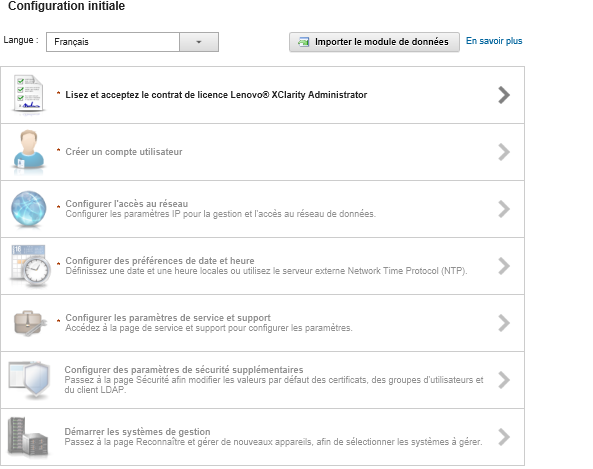
Nach dieser Aufgabe
Führen Sie die Schritte der Erstkonfiguration aus, um XClarity Administrator zu konfigurieren (siehe Lenovo XClarity Administrator konfigurieren).